Ein Bitmap ist ein Bild, das ähnlich wie ein Mosaik aus einer festen Matrix farbiger Pixel gebildet wird. Bitmaps dienen zum Erstellen vieler Arten von Materialien, von Holzmaserungen und Maueroberflächen bis hin zu Haut und Federn. Sie können anstelle eines Bitmaps auch eine Animations- oder Videodatei verwenden, um ein animiertes Material zu erzeugen.
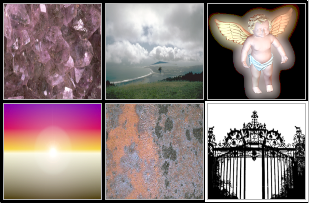
In den Musterfeldern des Material-Editors angezeigte Bitmaps
Wenn Sie das Bitmap-Map zuweisen, wird automatisch das Dialogfeld "Bitmap-Bilddatei auswählen" geöffnet. In diesem Dialogfeld können Sie eine Datei oder Sequenz als Bitmap-Bild festlegen. Eine Liste mit unterstützten Bitmap-Dateitypen und der zugehörigen Steuerelemente finden Sie unter Bilddateiformate.
Sie können ein Bitmap erstellen, indem Sie eine unterstützte Bitmap-Datei aus Windows Explorer in den Erweiterten Material-Editor ziehen. 3ds Max erstellt einen Bitmap-Knoten, in den die Datei geladen wird.
Animierte Bitmaps
Das Bitmap-Map kann die Frames einer Bitmap-Sequenz mit dem Alter der Partikel synchronisieren, auf die das Map angewendet ist. Dank dieses Effekts wird nicht der jeweils gerade aktuelle Frame zugewiesen, sondern jeder Partikel zeigt bei seiner Entstehung die gesamte Sequenz beginnend mit dem ersten Frame an. Dies erreichen Sie, indem Sie Folgendes ausführen:
- Aktivieren Sie die Option Frames mit Partikelalter synchronisieren.
- Weisen Sie bei Verwendung des Partikelfluss-Systems das Material, das das Bitmap-Map enthält, einem Operator "Material dynamisch" zu.
Weitere Informationen sowie Erläuterungen zur Vorgehensweise finden Sie im Kapitel Operator "Material dynamisch".
Vorgehensweisen
So schneiden Sie ein Bild zu:
- Aktivieren Sie im Bereich "Zuschnitt/Platzierung" das Kontrollkästchen "Anwenden", um die Zuschnittergebnisse in der Materialvorschau (und in schattierten Ansichtsfenstern, falls "Map im Ansichtsfenster zeigen" aktiviert ist) zu sehen.
- Aktivieren Sie "Zuschneiden".
- Klicken Sie auf "Bild anzeigen", um das Bitmap anzuzeigen.
Ein Frame-Fenster wird geöffnet. Das Bild wird darin umrissen angezeigt (es ist mit einer gestrichelten Linie an den äußeren Kanten des Bilds mit Haltepunkten an den Seiten und Ecken umgeben).
- Geben Sie einen Zuschnittbereich an, indem Sie die Zahlenauswahlfelder oben im Fenster einstellen oder den Bereichsumriss ziehen.
So platzieren Sie ein Bild:
- Aktivieren Sie im Bereich "Zuschnitt/Platzierung" das Kontrollkästchen "Anwenden", um die Zuschnittergebnisse in der Materialvorschau und in schattierten Ansichtsfenstern zu sehen (falls "Map im Ansichtsfenster zeigen" aktiviert ist).
- Aktivieren Sie "platzieren".
- Klicken Sie auf "Bild anzeigen".
Ein Frame-Fenster wird geöffnet. Das Bild wird darin umrissen angezeigt (es ist mit einer gestrichelten Linie an den äußeren Kanten des Bilds mit Haltepunkten an den Seiten und Ecken umgeben).
- Verschieben Sie das Bild, indem Sie die Zahlenauswahlfelder oben im Fenster einstellen oder den Bereichsumriss ziehen.
Das verkleinerte Bild wird zu einem "Abziehbild": Die Streufarbe ist um das Bild herum sichtbar.
So verwenden Sie einen Alpha-Kanal, der Teil eines Bitmaps ist:
- Weisen Sie das Map der Komponente "Opazität".
(Sie können eine Kopie oder eine Instanz dieses Maps auch anderen Komponenten, wie z. B. "Streufarbe", zuweisen.)
- Wechseln Sie zu den Parametern für das Opazitäts-Map.
- Aktivieren Sie im Rollout "Bitmap-Parameter"
 Bereich "Alpha-Quelle" die Option "Bildalpha".
Bereich "Alpha-Quelle" die Option "Bildalpha". Diese Option ist nicht verfügbar, wenn das Bitmap keinen Alpha-Kanal aufweist.
- Aktivieren Sie im Rollout "Bitmap-Parameter"
 Bereich "Mono-Kanalausgabe" die Option "Alpha".
Bereich "Mono-Kanalausgabe" die Option "Alpha". Diese Option ist abgeblendet, wenn das Bitmap keinen Alpha-Kanal aufweist.
Für das Bitmap-Material ist nun die Alpha-Kanal Transparenz definiert. Diese wird beim Produktionsrendern angezeigt. Transparenz ist in Ansichtsfenstern und ActiveShade-Renderausgaben nicht sichtbar.
So erstellen Sie einen auf der Intensität basierenden Alpha-Kanal:
- Aktivieren Sie im Rollout "Bitmap-Parameter"
 Bereich "Alpha-Quelle" die Option "RGB-Intensität".
Bereich "Alpha-Quelle" die Option "RGB-Intensität". 3ds Max erstellt einen Alpha-Kanal. Bildbereiche mit voller Intensität sind undurchsichtig, Bildbereiche ohne Intensität sind transparent, und Zwischenfarben sind teilweise transparent.
So verwenden Sie ein vollkommen undurchsichtiges Bitmap:
- Aktivieren Sie im Rollout "Bitmap-Parameter"
 Bereich "Alpha-Quelle" die Option "Keine (opak)".
Bereich "Alpha-Quelle" die Option "Keine (opak)". Der Alpha-Kanal des Bitmaps (falls vorhanden) wird nun von 3ds Max ignoriert, und es wird kein neuer Alpha-Kanal erstellt.
Benutzeroberfläche
Rollout "Bitmap-Parameter"
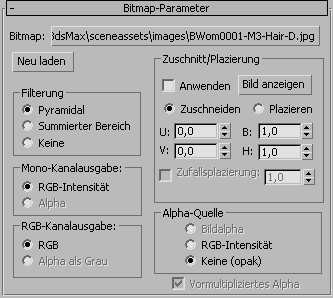
- Bitmap
- Ermöglicht die Auswahl des Bitmaps über das Standarddialogfeld zur Dateiauswahl. Nach der Auswahl erscheint die vollständige Pfadangabe auf dieser Schaltfläche.
- Neu laden
- Lädt die Bitmap-Datei unter dem gleichen Namen und Pfad neu. Dadurch müssen Sie das Bitmap nicht erneut über die Dateiauswahl laden, wenn Sie es in Ihrem Zeichenprogramm aktualisiert haben.
Wenn Sie für eine beliebige Instanz des Maps auf "Neu laden" klicken, wird das Map in allen Musterfeldern und in der Szene aktualisiert.
Bereich "Filterung"
Mit den Optionen unter Filterung können Sie die Methode der Pixelmittelwertbildung auswählen, die für das Antialias des Bitmaps verwendet wird.
- Pyramidal(Vorgabe) Erfordert weniger Speicherkapazität und ist für die meisten Zwecke geeignet.
- Summierter Bereich Erfordert wesentlich mehr Speicherkapazität, erzielt jedoch generell bessere Ergebnisse.
- Keine Deaktiviert die Filterung.
Bereich "Mono-Kanalausgabe"
Einige Parameter wie beispielsweise Opazität oder Glanzfarbenstärke verfügen im Gegensatz zu den aus drei Werten bestehenden Farbkomponenten eines Materials nur über einen einzigen Wert. Mit den Steuerelementen dieses Bereichs wird die Quelle des Ausgabe-Mono-Kanals in Form eines Eingabe-Bitmaps festgelegt.
- RGB-Intensität Verwendet die Intensität der Kanäle Rot, Grün und Blau als Map. Die Farbe der Pixel wird ignoriert, und nur der Wert oder die Leuchtkraft der Pixel wird berücksichtigt. Die Farben werden als Grauwerte im Bereich von 0 (schwarz) bis 255 (weiß) berechnet.
- Alpha Verwendet die Intensität des Alpha-Kanals als Map.
Bereich "RGB-Kanalausgabe"
Mit der RGB-Kanalausgabe wird die Quelle der Ausgabe-RGB-Komponente festgelegt. Die Steuerelemente in diesem Bereich beeinflussen nur Maps für Materialkomponenten, die Farben anzeigen: Umgebung, Gestreut, Glanzfarbe, Filterfarbe, Reflexion und Refraktion.
- RGB Zeigt die vollen Farbwerte der Pixel an. (Vorgabe)
- Alpha als Grau Zeigt Grautöne auf der Grundlage der Ebenen des Alpha-Kanals an.
Bereich "Zuschnitt/Platzierung"
Mit den Steuerelementen in diesem Bereich können Sie das Bitmap zuschneiden oder verkleinern, um es an einer bestimmten Stelle zu platzieren. Wenn Sie ein Bitmap zuschneiden, verkleinern Sie es auf einen rechtwinkligen Bereich, der kleiner als das ursprüngliche Bitmap ist. Durch das Zuschneiden wird die Skalierung des Bitmaps nicht geändert.
Beim platzieren eines Bitmaps können Sie die Größe des Maps skalieren und das Map an einer beliebigen Position innerhalb seiner Kachel platzieren. Durch die Platzierung wird die Skalierung des Bitmaps zwar geändert, das Bitmap wird jedoch vollständig angezeigt. Alle vier Werte, die die Platzierung und Größe des Zuschnitt- bzw. Platzierungsbereichs definieren, können animiert werden.
Die Einstellungen für Zuschnitt und Platzierung beeinflussen das Bitmap nur soweit, wie es für dieses Map und beliebige Instanzen des Maps verwendet wird. Sie haben keine Auswirkungen auf die Bitmap-Datei selbst.
- Anwenden
- Aktivieren Sie dieses Kontrollkästchen, um die Einstellungen für Zuschnitt bzw. Platzierung zu verwenden.
- Bild anzeigen
- Öffnet ein Fenster, das die Bitmap umgeben von einem Bereichsumriss mit Haltepunkten an den Seiten und Ecken zeigt. Ziehen Sie die Haltepunkte, um die Größe des Zuschnittbereichs zu ändern. Positionieren Sie den Mauscursor in der Region, und ziehen Sie, um die Region zu verschieben.
Aktivieren Sie "Anwenden" (siehe oben), um die Ergebnisse der Bearbeitung der Region anzuzeigen. Dies zeigt die Änderungen in der Region, während Sie sie vornehmen.
Das Bildfenster enthält im Werkzeugkasten die Steuerelemente U/V und B/H. Damit können Sie die Position und Größe des Bilds (oder des Zuschnittbereichs) einstellen.
Wenn "Platzieren" ausgewählt wird, wird beim Ziehen der Bereichshaltepunkte die Skalierung des Bitmaps geändert (halten Sie
 gedrückt, um das Seitenverhältnis des Bitmaps beizubehalten), und beim Ziehen des Bilds wird seine Position innerhalb des Kachelbereichs geändert.
gedrückt, um das Seitenverhältnis des Bitmaps beizubehalten), und beim Ziehen des Bilds wird seine Position innerhalb des Kachelbereichs geändert. Über die Schaltfläche "UV/XY" rechts neben dem Fensterwerkzeugkasten können Sie zwischen den UV- oder XY-Koordinaten in den Zahlenauswahlfeldern des Werkzeugkastens wechseln (Vorgabe=UV).
- Zuschneiden Aktiviert den Zuschneidemodus.
- Platzieren Aktiviert den Platzierungsmodus.
- U/V
- Bestimmt die Bitmap-Position.
- B/H
- Legt Breite und Höhe des Bitmaps (oder des Zuschnittbereichs) fest.
- Zufallsplatzierung
- Legt den Betrag des Zufallsabstands fest. Bei Null gibt es keinen Zufallsabstand. Bereich = 0.0 bis 1.0.
Wenn "platzieren" aktiviert ist, werden die durch die Zahlenauswahlfelder oder das Bearbeitungsfenster bestimmte Größe und Position ignoriert. 3ds Max wählt eine zufällige Größe und Kachelposition für das Bild.
Bereich "Alpha-Quelle"
Mit den Steuerelementen dieses Bereichs wird die Quelle des Ausgabe-Alpha-Kanals in Form eines Eingabe-Bitmaps festgelegt.
- Bild-Alpha Verwendet den Alpha-Kanal des Bilds (deaktiviert, falls das Bild keinen Alpha-Kanal hat).
- RGB-Intensität Wandelt die Farben im Bitmap in Graustufenwerte um und verwendet sie für die Transparenz. Schwarz ist transparent, und Weiß ist undurchsichtig (opak).
- Keine (opak) Verwendet keine Transparenz.
- Vormultipliziertes Alpha
- Legt fest, wie Alpha im Bitmap behandelt wird. Wenn diese Option aktiviert ist (Vorgabe), wird in der Datei vormultipliziertes Alpha erwartet. Wenn sie deaktiviert ist, wird das Alpha als nicht vormultipliziert behandelt, und alle RGB-Werte werden ignoriert. Tipp: Wenn Sie ein Alpha-Bild beispielsweise als Streu-Map anwenden und es als Abziehbild nicht korrekt angezeigt wird, enthält die Bitmap-Datei wahrscheinlich nicht vormultipliziertes Alpha, und die RGB-Werte werden von den Alpha-Werten getrennt gespeichert. Um dieses Problem zu beheben, deaktivieren Sie das Kontrollkästchen "Vormultipliziertes Alpha".
Rollout "Zeit"
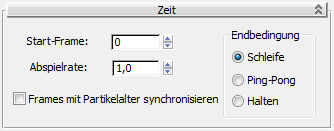
Mit diesen Steuerelementen können Sie den Startzeitpunkt und die Geschwindigkeit der Animationsdateien (AVI oder MOV) ändern, die als animierte Textur-Maps verwendet werden. Sie erleichtern die Verwendung von Bildsequenzen als Maps in Szenen, da Sie den Zeitablauf sehr präzise steuern können.
- Start-Frame
-
Legt fest, bei welchem Frame die Wiedergabe des animierten Maps beginnt.
- Abspielrate
-
Hiermit können Sie die Geschwindigkeit beschleunigen und verlangsamen, mit der die Animation auf das Map angewendet wird (zum Beispiel bedeutet 1.0 Normalgeschwindigkeit, 2.0 doppelte Geschwindigkeit und 0.333 ein Drittel der Geschwindigkeit).
- Frames mit Partikelalter synchronisieren
-
Wenn diese Option aktiviert ist, synchronisiert 3ds Max die Frames einer Bitmap-Sequenz mit dem Alter von Partikeln, auf die das Map angewendet wird. Dank dieses Effekts zeigt jedes Partikel die Sequenz von Anfang an an, statt dass der jeweils gerade aktuelle Frame zugewiesen wird. Vorgabe = Deaktiviert.
Weisen Sie bei Verwendung des Partikelfluss-Systems das Material, das das Bitmap-Map enthält, einem Operator "Material dynamisch" zu. Weitere Informationen sowie Erläuterungen zur Vorgehensweise finden Sie im Kapitel Operator "Material dynamisch".
Anmerkung: Diese Funktion wird vom mental ray-Renderer nicht unterstützt.
Bereich "Endbedingung"
Ermittelt, was nach dem letzten Frame der Bitmap-Animation geschieht, wenn die Animation kürzer als die Szene ist.
- Schleife Sorgt dafür, dass die Animation immer wieder von vorne beginnt.
- Ping-Pong Bewirkt, dass die Animation rückwärts abgespielt wird, wodurch jede animierte Sequenz "gleichmäßig in einer Schleife" läuft.
- Zwischenspeichern Friert das letzte Frame der Bitmap-Animation ein.